Чрез бутона Start започне "Control Panel". В "Control Panel", изберете иконата "Network Connections" и кликнете върху него два пъти с мишката. В прозореца "Network Connections", щракнете с десния бутон върху иконата "Local Area Connection" и изберете "Properties".

В прозореца, който се появява, изберете компонентите на мрежата в раздела "Общи" изберете "Internet Protocol (TCP / IP)" и натиснете бутона "Properties".



Върнете се към "Network Connections" на задачите на мрежата, изберете "Създаване на национална мрежа или малък офис мрежа."
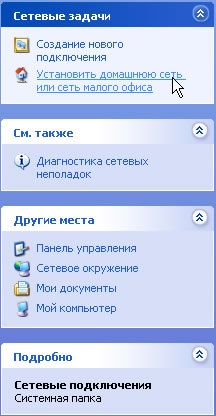
изстрелване на "Магьосникът Network Setup" ще бъдат произведени.

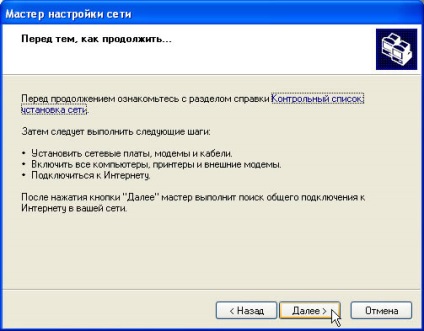
Изберете начина на връзка "Друго". Щракнете върху бутона "Next".
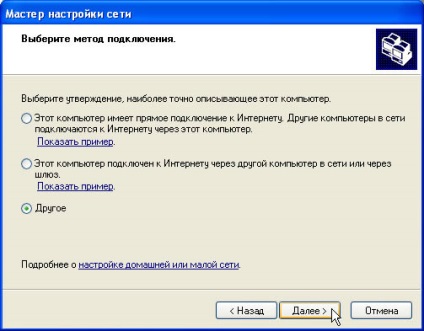
Изберете метод за връзка "Този компютър принадлежи към мрежа, която няма връзка с интернет." Щракнете върху бутона "Next".
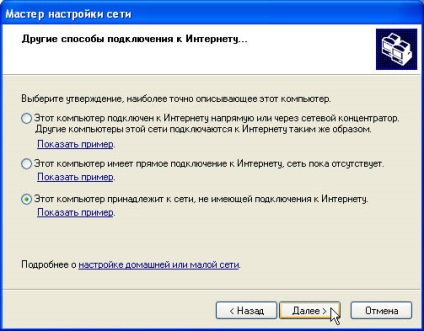
Попълнете "Computer Name" и натиснете бутона "Next".
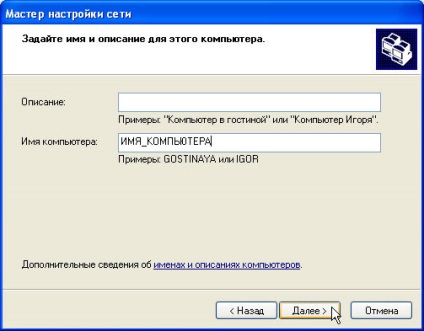
В "Работната група" уточни AllianceTelecom. Щракнете върху бутона "Next".
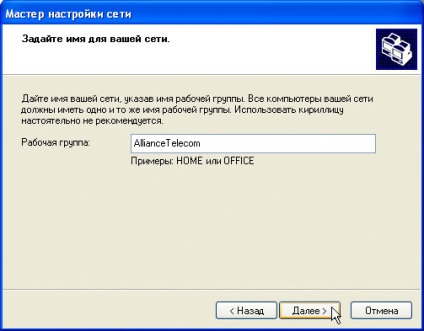
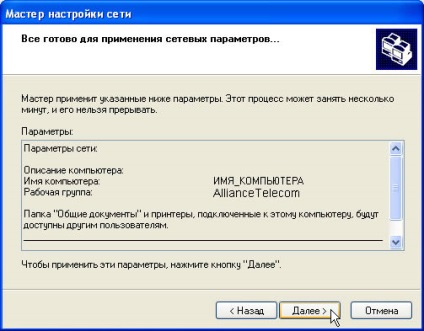
Изберете "Просто завърши съветника, няма нужда да го стартирате на други компютри." Щракнете върху бутона "Next".
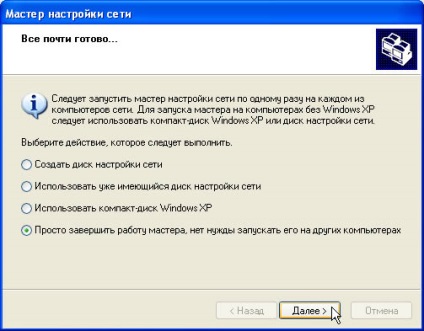
След като кликнете върху бутона "Готово" в прозореца "Setup Wizard мрежа" система ще ви подкани да рестартирате компютъра. След рестартирането, можете да използвате локална мрежа AllianceTelecom.
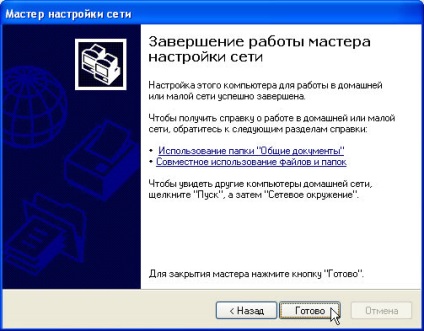
Свързани статии
